Содержание
- 1 Включаем уведомления на экране блокировки Huawei и Honor
- 2 Включаем активацию экрана при уведомлениях
- 3 Включаем индикатор уведомлений
- 4 Включаем уведомления на Huawei (Honor) для отдельных приложений
- 5 Включаем уведомления о входящих SMS
- 6 Рекомендации от официальной службы техподдержки производителя
- 7 Что советуют обычные пользователи и на сторонних интернет-ресурсах
- 8 1. Общее включение уведомлений на экране блокировки
- 9 2. Включение уведомлений для отдельных приложений
- 10 3. Включение активации экрана при уведомлениях
- 11 4. Включение индикатора уведомлений
- 12 5. Включение и изменение звука сообщений
В этой инструкции мы расскажем как включить уведомления на экране Huawei и Honor. Также рассмотрим активацию и настройку уведомлений для отдельных приложений и включение индикатора при входящих сообщениях.
Заранее отметим, что в зависимости от версии Android и прошивки на вашем Huawei (Honor), пункты настроек могут отличаться. В таких случаях ищите похожие названия меню или просто воспользуйтесь поисков в меню настроек.
Содержание
Включаем уведомления на экране блокировки Huawei и Honor
Общий порядок включения уведомлений на экране блокировки следующий:
- Открываем «Настройки» смартфона.
- Далее находим пункт «Уведомления» (если у вас Android 9) или «Приложения и уведомления» (для Android 8).
- Здесь находится интересующий нас пункт «Уведомления на экране блокировки».
Уведомления» srcset=»http://nastoysam.ru/wp-content/uploads/2020/10/pp_image_38381_cmjs7a653tkak-vkliuchit-uvedomlenia-na-huawei-i-honor-scr1.jpg 660w, https://phonegeek.ru/wp-content/uploads/2019/11/kak-vkliuchit-uvedomlenia-na-huawei-i-honor-scr1-283×300.jpg 283w, https://phonegeek.ru/wp-content/uploads/2019/11/kak-vkliuchit-uvedomlenia-na-huawei-i-honor-scr1-378×400.jpg 378w» sizes=»(max-width: 660px) 100vw, 660px» />
- Кликаем по нему и указываем строку «Показывать».
Включаем активацию экрана при уведомлениях
Если вы хотите, чтобы экран смартфона активировался при входящих уведомлениях, делаем следующее:
- Открываем «Настройки»
- Далее находим пункт «Уведомления»
- Здесь есть пункт «Другие настройки уведомлений» — переходим по нему
- Включаем «Активация экрана при уведомлении»
Активация экрана при уведомлениях» srcset=»http://nastoysam.ru/wp-content/uploads/2020/10/pp_image_38383_h8n5leyhhtkak-vkliuchit-uvedomlenia-na-huawei-i-honor-scr5.jpg 660w, https://phonegeek.ru/wp-content/uploads/2019/11/kak-vkliuchit-uvedomlenia-na-huawei-i-honor-scr5-283×300.jpg 283w, https://phonegeek.ru/wp-content/uploads/2019/11/kak-vkliuchit-uvedomlenia-na-huawei-i-honor-scr5-377×400.jpg 377w» sizes=»(max-width: 660px) 100vw, 660px» />
Включаем индикатор уведомлений
Активация индикатора находится там же, где и включение экрана (смотрим скриншот выше «Мигание индикатора»). Активируем ее и индикатор будет сигнализировать о входящем уведомлении. Стоит отметить, что данная функция есть не у всех моделей.
Включаем уведомления на Huawei (Honor) для отдельных приложений
Помимо общего включения, есть возможность настроить оповещения отдельно для каждого приложения. В качестве примера возьмем мессенджер Whatsapp.
- Открываем «Настройки» смартфона.
- Далее находим пункт «Уведомления» (если у вас Android 9) или «Приложения и уведомления» (для Android 8).
- В нижней части экрана видим список приложений, находим нужное.
- Здесь активируем пункт «Разрешить уведомления».
Также в этом меню можно провести более подробную настройку уведомлений.
Включаем уведомления о входящих SMS
- Открываем приложение «Сообщения», ярлык которого находится на рабочем столе.
- Нажимаем на иконку в виде трех точек.
- В открывшемся меню выбираем «Настройки».
- Далее переходим в «Уведомления».
Уведомления» srcset=»http://nastoysam.ru/wp-content/uploads/2020/10/pp_image_38387_vdoy7h8vktkak-vkliuchit-uvedomlenia-na-huawei-i-honor-scr7.jpg 660w, https://phonegeek.ru/wp-content/uploads/2019/11/kak-vkliuchit-uvedomlenia-na-huawei-i-honor-scr7-285×300.jpg 285w, https://phonegeek.ru/wp-content/uploads/2019/11/kak-vkliuchit-uvedomlenia-na-huawei-i-honor-scr7-380×400.jpg 380w» sizes=»(max-width: 660px) 100vw, 660px» />
- Здесь активируем переключатель и готово.
Теперь вы будете уведомлены о входящих сообщениях.
Периодически мобильные телефоны создают своим владельцам разнообразные проблемы. И это логично, учитывая то, что по своему оснащению современные смартфоны не сильно отстают от персональных компьютеров. Поэтому иногда люди сталкиваются с ситуацией, не могут ее самостоятельно решить, обращаются за помощью. Например, что делать, если не приходят уведомления на Huawei, Honor?
Согласитесь, это весьма неприятно. Например, пользователь заметил, что не приходят уведомления whatsapp или Вконтакте. И он получает их только когда заходит непосредственно в эти программы. Когда они находятся в активном состоянии. И это очень неудобно, так как легко можно пропустить какую-то очень важную для себя информацию.
В такой ситуации люди делятся на несколько типов:
- Одни пытаются найти решение самостоятельно;
- Вторые просят помощи у других пользователей;
- Третьи – обращаются к службе поддержки производителя.
Эта статья будет полезна абсолютно для всех, так как мы постарались собрать в ней основные решения, которые могут помочь, если на телефоны торговых марок Хонор и Хуавей не приходят уведомления.
Рекомендации от официальной службы техподдержки производителя
Радует, что в нашей стране техподдержка этого производителя работает весьма профессионально. И всегда старается помочь людям, которые обращаются к ней. Например, недавно один пользователь написал, что на его Honor 10 перестали поступать уведомления от различных программ и приложений. В частности, из Whatsapp. И он запросил помощь.
В ответ представители компании порекомендовали воспользоваться специальной инструкцией, которая, по их мнению, должна полностью решить проблему. Поэтому мы решили тоже поделиться ей. Естественно, настройки и действия могут немного отличаются, в зависимости от используемой версии ОС Андроид и фирменной оболочки EMUI к ней:
Android 5 + EMUI 3.1 lite
В первую очередь необходимо сделать проверку:
- Перейти через «Настройки» в «Центр уведомлений», выбрать нужные приложения, проверить, выставлены ли все необходимые пункты. Особенно уделить внимание тому, который касается так называемого экрана блокировки.
- Зайти в раздел «защищенные фоновые приложения», чтобы активировать в нем все нужные программы.
- Посетить меню «Сетевые приложения» – там же, в настройках. Активировать для каждого ПО «передачу данных» и «Вай-Фай».
- Зайти в настройки каждого из проблемных приложений. Проверить активность передачи уведомлений в индивидуальном порядке.
После этого требуется выполнить еще три обязательных действия:
- Совершить переход: Настройки>Wi-Fi>Меню>Расширенные настройки>Wi-Fi в спящем режиме. Выставить – «всегда»;
- Перейти по этому пути: Настройки>Ещё>Мобильная сеть. Выполнить активацию «Постоянная передача данных»;
- Зайти в Настройки>Блокировка экрана и пароли. Здесь требуется переход в специальный раздел «Стиль экрана блокировки». Он будет виден, если для этого предварительно активировать «панель уведомлений» в этом же месте. После этого следует выбрать из списка вариант Default (magazine).
Android 5 + EMUI 3.1
Изначально полностью проверяются все четыре пункта, которые были написаны выше, для предыдущего варианта.
После этого повторяются описанные для предыдущего вариант три действия. Но есть одно отличие. В последнем пункте, где дело касается выставления значения в разделе «Стиль экрана блокировки», необходимо выбрать не «Default (magazine)», а «Multicolor». Это очень важно!
Android 6.0 + EMUI 4.1
В этом случае изменений больше.
Дополнительно нужно проверить:
- В «Диспетчере приложений», который находится по пути Настройки>Панель уведомлений и строка состояний, наличие внесение в список приложений с разрешением отправки push-уведомлений всех необходимых программ;
- Поочередно зайти во все приложения через настройки. Убедиться, что в разделе «Уведомления» выставлены разрешения на отправку пуш-уведомлений;
- Обязательно проверить наличие программ в этом разделе: Настройки>Приложения>Доп.настройки>Не учитывать ограничения;
- А также их наличие в этом меню: Настройки>Расширенные настройки>Диспетчер батареи>Защищенные приложения;
- Возможность отправки пуш-уведомлений проверяется в каждом нужном приложении.
Выполнить все три действия, описанных для двух предыдущих вариантов. В последнем выставить совершенно новое значение. А именно – Разблокировка журнал (или Spectrum).
Дополнительно сделать:
- Переход по следующему пути: Настройки – Управление трафиком данных – Сетевые приложения. Поочередно отметить нужное ПО. Перейти в допраздел, расположенный чуть ниже. Он называется «Управление сетями». Повторить операцию с отмечанием приложений, что позволит им функционировать в фоновом режиме;
- Зайти в Настройки>Приложения>Меню>Показать системные>Google Service Framework>Разрешения>Еще разрешения. Выполнить активацию двух пунктов: Просмотр мгновенных сообщений и Добавление мгновенных сообщений.
Android 7 + EMUI 5.1
Добавляется еще один пункт для обязательной проверки. А именно: нужно перейти в Настройки> Мобильная передача данных>Сетевые приложения. Выбрать пункт «Управление сетями». Удостовериться, что нужные приложения находятся в подразделе «Фоновые». Если отсутствуют – внести их туда.
К обязательным действиям добавляется переход в Диспетчер телефона>Фоновые приложения. И обязательная деактивация нужного ПО.
Также рекомендуется, после всех изменений, перезапустить Honor 9 или любую другую модель смартфона от этого производителя.
Android 8 + EMUI 8.0/8.1
Для этой конфигурации дополнительно, ко всем выше описанным проверкам, добавляется еще одна:
- Пройти по пути: Настройки>Приложения и уведомления>Приложения>выберите нужное приложение >Батарея>Запуск;
- Деактивировать «Автоматическое управление»;
- Удостоверится, что вместо него выставлен ручной вариант.
Обязательные действия – полностью идентичные предыдущему варианту. В том числе и обязательная перезагрузка мобильного устройства.
Android 9 + EMUI 9.0
В этом случае обязательные проверки и действия полностью совпадают с предыдущим вариантом, который немного отличается от пред-предыдущего и так далее.
Что советуют обычные пользователи и на сторонних интернет-ресурсах
Итак, рекомендации, которыми предлагают пользоваться производители-разработчики, мы узнали. Но ведь есть еще советы, которые предлагаются обычными людьми. И обычно они подготавливаются на основе реальных проверок. И получения реальных результатов. Поэтому о них тоже стоит рассказать, так как именно такие рекомендации часто являются весьма эффективными.
Например, один из пользователей, рассказал о том, как он смог решить аналогичную проблему с отсутствием уведомлений на своем Huawei P20 Pro:
- Изначально совершить следующий переход: Настройки—>Батарея—>Запуск приложений;
- Откроется список доступных вариантов. Просмотреть его. Обнаружить те, которые перестали высылать уведомления;
- Последователь передвинуть рядом с каждым из них ползунок в не активное состояние;
- Одновременно с этим процессом будет появляться дополнительный экран, где владельцу смартфона предложат выставить ручные настройки. Там три варианта – активировать ползунки у всех;
- Следующий этап: перейти Настройки—>Приложения и уведомления—>Приложения;
- Обратить внимание на нижнюю часть экрана. Кликнуть по иконке, в виде шестеренки;
- В списке выбираем «Специальный доступ», затем – «игнорировать оптимизацию батареи;
- Выставляем игнорирование оптимизации для всех проблемных приложений.
Еще одна рекомендация от владельцев схожих телефонов – полностью удалить ПО, которое перестало функционировать нормально. А затем – выполнить его возврат с помощью новой инсталляции. Как показывает практика, часто этой операции достаточно, чтобы программа опять начала нормально присылать уведомления.
Также многие владельцы современных мобильников используют на своих устройствах такой продукт, как Clean Master. И один из пользователей заметил, что после инсталляции этого инструмента начала возникать проблема. Он зашел в настройки программы. Выбрал пункт «очистка уведомлений». Установил для него значение «Выкл». И все стало нормально.
Получается, что эта программ, в изначальном режиме, просто удаляла уведомления. И они банально не доходили до владельцев смартфонов!
На просторах Интернета нашелся еще один способ. Вернее, он является дополнением к официальной инструкции от техподдержки компании Хуавей.
И заключается он в следующем:
- Выполнить проверку необходимых установок и осуществить все нужные действия по официальной инструкции-рекомендации, в зависимости от версии операционной системы Андроид и фирменной оболочки.
- Дополнительно зайти в список приложений. И ограничить в правах те варианты, которые используются очень редко. Или вообще – избавиться от них удалением.
- Запустить поочередно все критически важные для себя программы. В верхней части окна обнаружить иконку в виде замочка. Нажать на нее. Это приведет к тому, что нужные вам приложения всегда будут оставаться в оперативной памяти телефона. И оно не закроется случайно. Например, если пользователь решит почистить память.
В смартфонах Huawei есть несколько вариантов настройки уведомлений. Поэтому, их активация не всегда очевидна и зависит от состояния смартфона (находится ли он в режиме энергосбережения, активен или заблокирован экран и т.п.).
В этой статье мы расскажем как включить уведомления на Huawei на экране блокировки, настроить их показ для отдельных приложений, а также как включать активацию экрана и мигание индикатора при входящих сообщениях.
1. Общее включение уведомлений на экране блокировки
Чтобы включить уведомления на экране блокировки от сообщений и приложений в целом, необходимо:
- Перейти в “Настройки”;
- Перейти в раздел «Уведомления» (для Android 9) или «Приложения и уведомления» (для Android 8 и ниже)
- Активировать пункт «Уведомления на экране блокировки«
В зависимости от версии прошивки и модели вашего Huawei, эти пункты могут называть по-разному. Поэтому, если у вас таких пунктов нет, ищите похожие названия. Смысл один и тот же.
2. Включение уведомлений для отдельных приложений
Первым делом вам необходимо включить показ оповещений в самих приложениях. Например, в WhatsApp или Telegram можно активировать или отключить их для каждого чата по отдельности. Сделать это можно в настройках каждой из программ.
Чтобы включит уведомления приложений на экране Huawei, сделайте следующее:
- Откройте настройки телефона
- Откройте раздел «Уведомления» или «Приложения или уведомления«
- Зайдите в «Диспетчер уведомлений«
- Перед вам откроется раздел по управлению уведомлениями и список приложений
- Выберите интересующее вас приложение и посмотрите активны ли для него оповещения. Также, нажав на название приложения, можно провести более тонкую настройку уведомлений (например, показывать ли на экране блокировки или в строке состояния).
3. Включение активации экрана при уведомлениях
Чтобы включить активацию экрана на Huawei Honor при входящих уведомлениях (чтобы он загорался), необходимо:
- Зайти в меню «Настройки«
- Перейти в пункт «Уведомления» (для Android 9) или «Приложения и уведомления» (для Android 8 и ниже)
- Выбрать пункт «Другие настройки уведомлений«
- Сдвинуть ползунок «Активация экрана при уведомлении» в активное состояние.
4. Включение индикатора уведомлений
Прежде чем активировать эту функцию, убедитесь, что она есть на вашем смартфоне. Например, на Huawei p30 индикатора нет, а на Huawei p20 он есть.
Чтобы включить мигание индикатора уведомлений — активируйте ползунок, который вы видите на изображении выше. Находится он в разделе «Приложения и уведомления«.
5. Включение и изменение звука сообщений
Чтобы изменить звук сообщений в Huawei, сделайте следующее:
- Запустите приложение «Сообщения«
- В правом верхнем углу нажмите на 3 точки
- В раскрывшемся меню выберете «Настройки«
- В настройках откройте пункт «Мелодия и вибросигнал«
- Нажмите на «Сигнал уведомления«
- Выберете мелодию и нажмите галочку в правом верхнем углу, чтобы сохранить изменения.
Остались вопросы? Задайте их в комментариях.
Используемые источники:
- https://phonegeek.ru/faq/kak-vklyuchit-uvedomleniya-na-ekrane-huawei-i-honor
- https://windows-azbuka.ru/obshhie-voprosy/huawei-honor-ne-prixodyat-uvedomleniya-chto-delat/
- https://www.lumias.ru/kak-vklyuchit-uvedomleniya-na-ekrane-telefona-huawei/
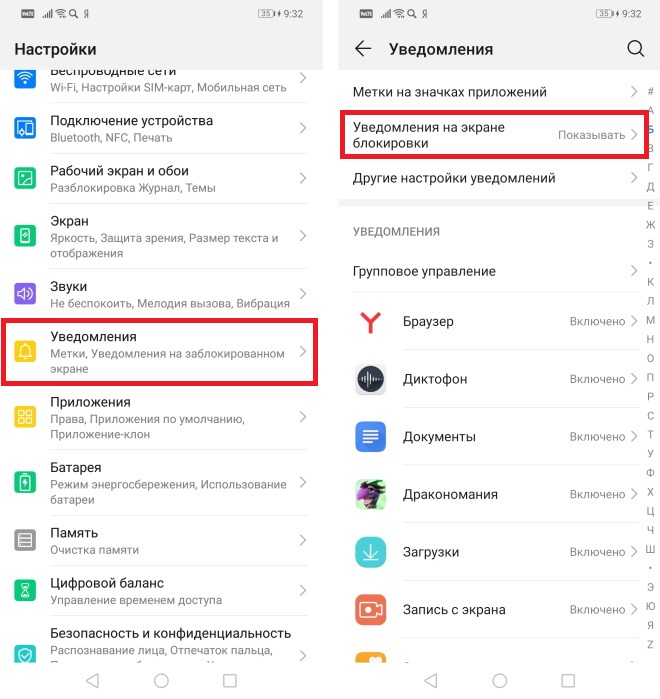 Уведомления» srcset=»http://nastoysam.ru/wp-content/uploads/2020/10/pp_image_38381_cmjs7a653tkak-vkliuchit-uvedomlenia-na-huawei-i-honor-scr1.jpg 660w, https://phonegeek.ru/wp-content/uploads/2019/11/kak-vkliuchit-uvedomlenia-na-huawei-i-honor-scr1-283×300.jpg 283w, https://phonegeek.ru/wp-content/uploads/2019/11/kak-vkliuchit-uvedomlenia-na-huawei-i-honor-scr1-378×400.jpg 378w» sizes=»(max-width: 660px) 100vw, 660px» />
Уведомления» srcset=»http://nastoysam.ru/wp-content/uploads/2020/10/pp_image_38381_cmjs7a653tkak-vkliuchit-uvedomlenia-na-huawei-i-honor-scr1.jpg 660w, https://phonegeek.ru/wp-content/uploads/2019/11/kak-vkliuchit-uvedomlenia-na-huawei-i-honor-scr1-283×300.jpg 283w, https://phonegeek.ru/wp-content/uploads/2019/11/kak-vkliuchit-uvedomlenia-na-huawei-i-honor-scr1-378×400.jpg 378w» sizes=»(max-width: 660px) 100vw, 660px» />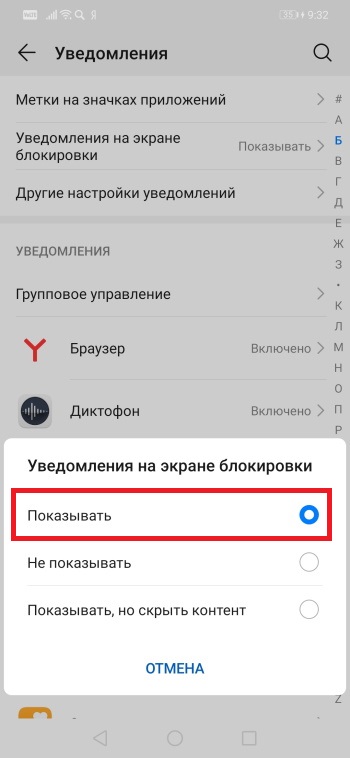
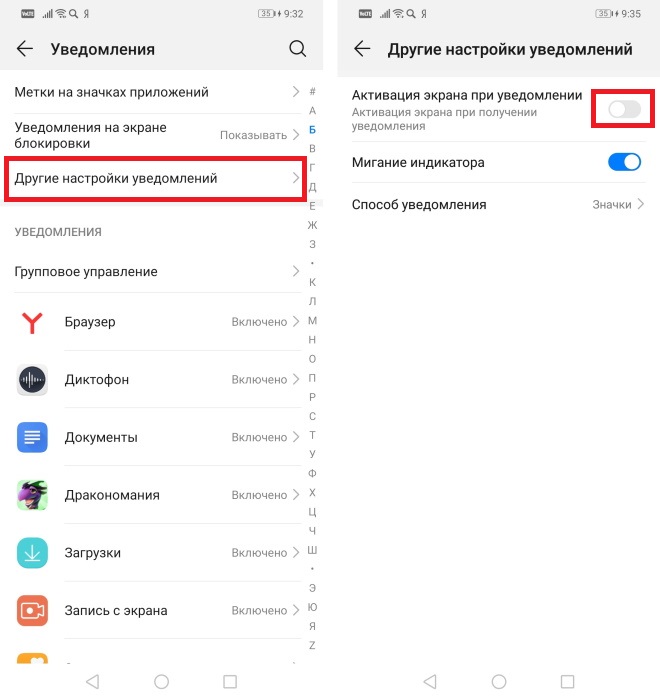 Активация экрана при уведомлениях» srcset=»http://nastoysam.ru/wp-content/uploads/2020/10/pp_image_38383_h8n5leyhhtkak-vkliuchit-uvedomlenia-na-huawei-i-honor-scr5.jpg 660w, https://phonegeek.ru/wp-content/uploads/2019/11/kak-vkliuchit-uvedomlenia-na-huawei-i-honor-scr5-283×300.jpg 283w, https://phonegeek.ru/wp-content/uploads/2019/11/kak-vkliuchit-uvedomlenia-na-huawei-i-honor-scr5-377×400.jpg 377w» sizes=»(max-width: 660px) 100vw, 660px» />
Активация экрана при уведомлениях» srcset=»http://nastoysam.ru/wp-content/uploads/2020/10/pp_image_38383_h8n5leyhhtkak-vkliuchit-uvedomlenia-na-huawei-i-honor-scr5.jpg 660w, https://phonegeek.ru/wp-content/uploads/2019/11/kak-vkliuchit-uvedomlenia-na-huawei-i-honor-scr5-283×300.jpg 283w, https://phonegeek.ru/wp-content/uploads/2019/11/kak-vkliuchit-uvedomlenia-na-huawei-i-honor-scr5-377×400.jpg 377w» sizes=»(max-width: 660px) 100vw, 660px» />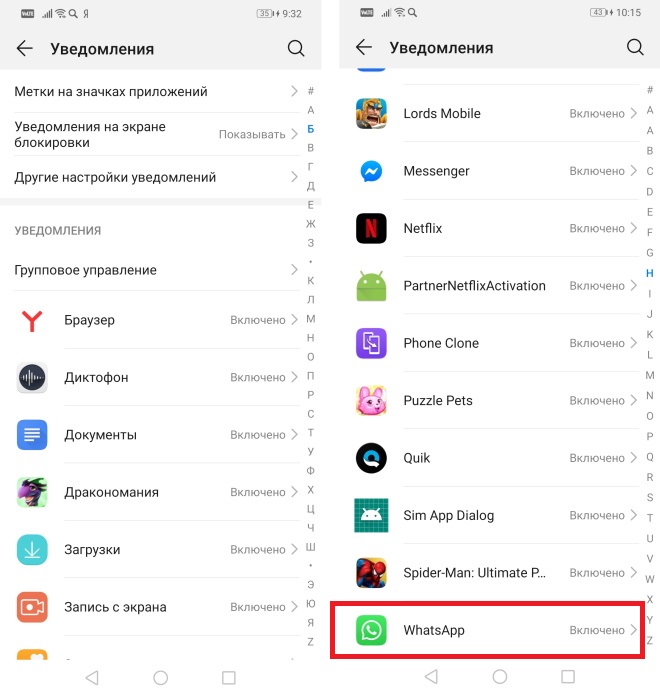
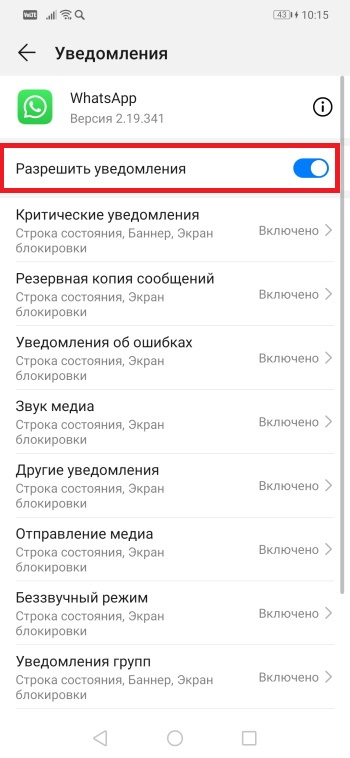
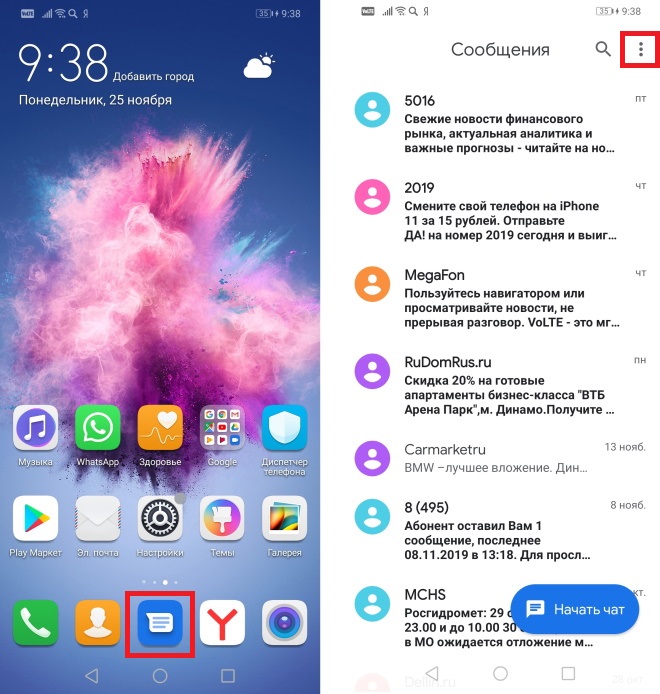
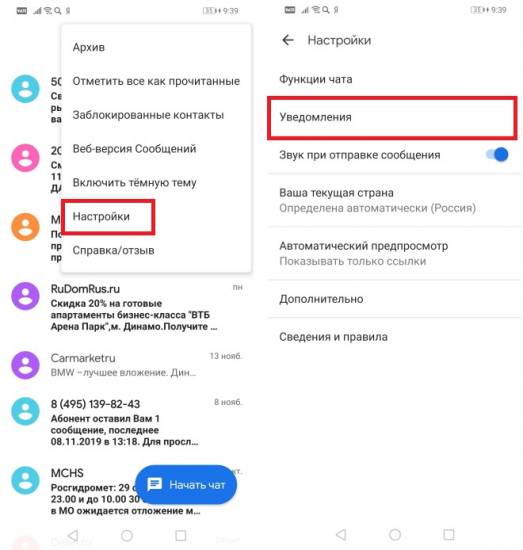 Уведомления» srcset=»http://nastoysam.ru/wp-content/uploads/2020/10/pp_image_38387_vdoy7h8vktkak-vkliuchit-uvedomlenia-na-huawei-i-honor-scr7.jpg 660w, https://phonegeek.ru/wp-content/uploads/2019/11/kak-vkliuchit-uvedomlenia-na-huawei-i-honor-scr7-285×300.jpg 285w, https://phonegeek.ru/wp-content/uploads/2019/11/kak-vkliuchit-uvedomlenia-na-huawei-i-honor-scr7-380×400.jpg 380w» sizes=»(max-width: 660px) 100vw, 660px» />
Уведомления» srcset=»http://nastoysam.ru/wp-content/uploads/2020/10/pp_image_38387_vdoy7h8vktkak-vkliuchit-uvedomlenia-na-huawei-i-honor-scr7.jpg 660w, https://phonegeek.ru/wp-content/uploads/2019/11/kak-vkliuchit-uvedomlenia-na-huawei-i-honor-scr7-285×300.jpg 285w, https://phonegeek.ru/wp-content/uploads/2019/11/kak-vkliuchit-uvedomlenia-na-huawei-i-honor-scr7-380×400.jpg 380w» sizes=»(max-width: 660px) 100vw, 660px» />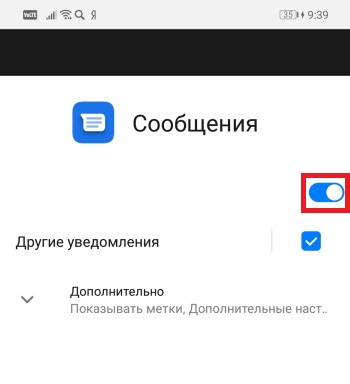
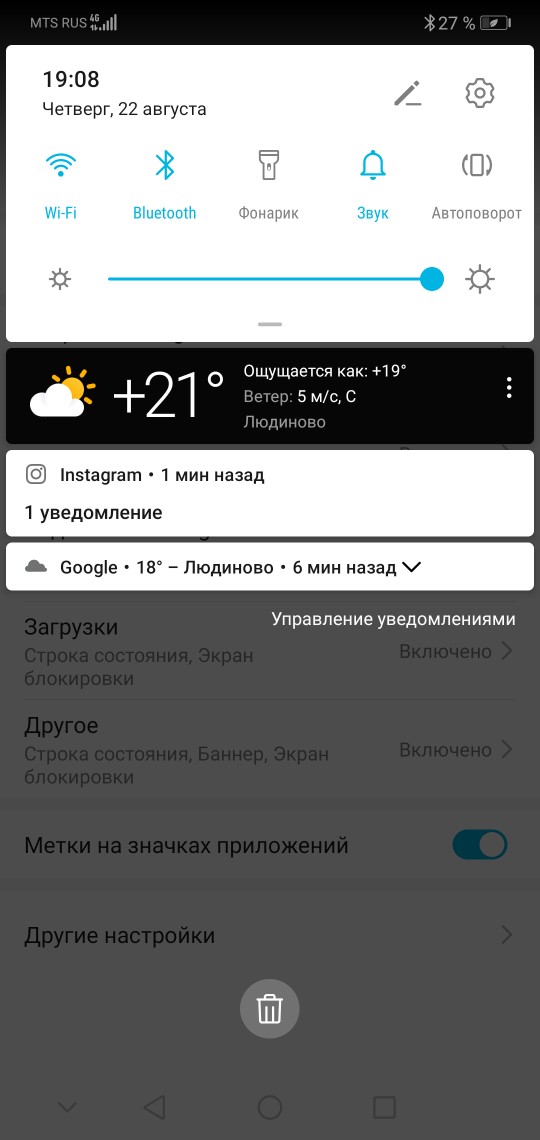

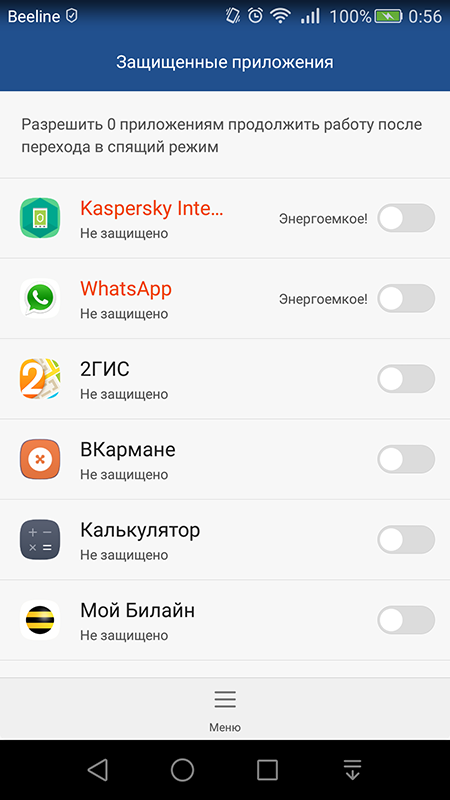
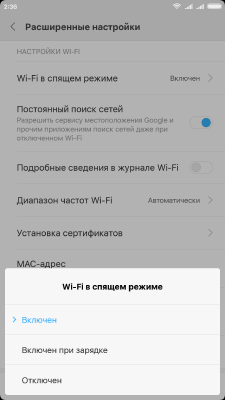
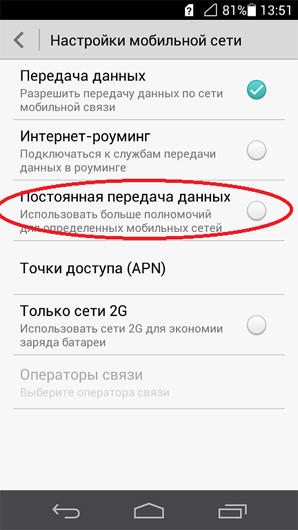
 Обзор Honor 9X Premium: широкоугольник вместо NFC
Обзор Honor 9X Premium: широкоугольник вместо NFC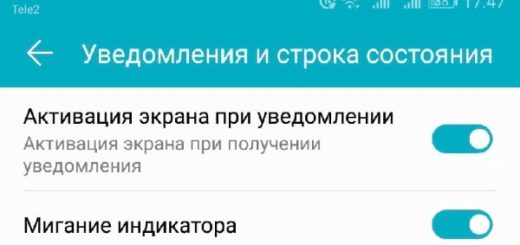
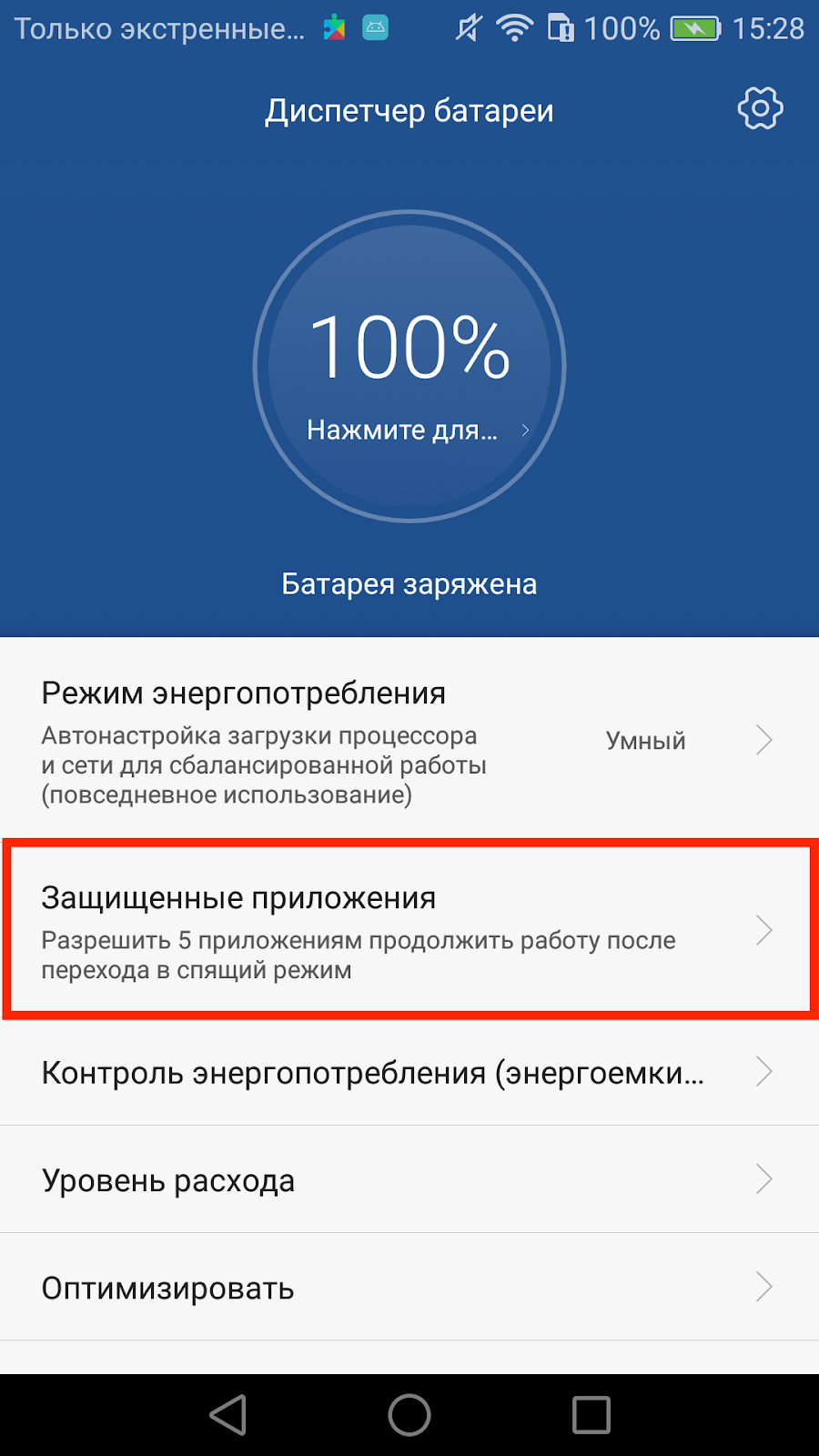
 Honor 8 Pro — обзор имиджевого смартфона Huawei
Honor 8 Pro — обзор имиджевого смартфона Huawei




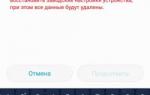 Как увеличить время блокировки экрана на Huawei/Honor
Как увеличить время блокировки экрана на Huawei/Honor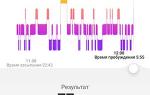 Обзор Huawei Honor 5C — Качественный и удобный телефон, не уступающий конкурентам
Обзор Huawei Honor 5C — Качественный и удобный телефон, не уступающий конкурентам Принудительная перезагрузка HUAWEI Honor 6C Pro
Принудительная перезагрузка HUAWEI Honor 6C Pro Технология NFC в Honor 20S
Технология NFC в Honor 20S